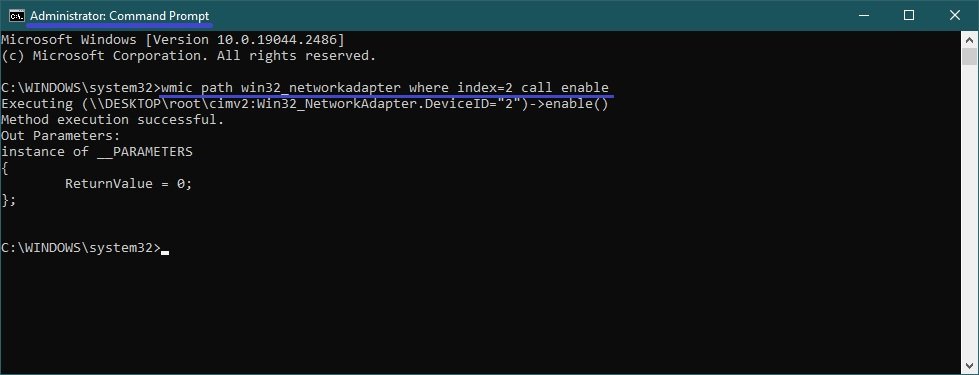Una scheda di interfaccia di rete (NIC) è un componente hardware del computer che collega un computer a una rete di computer, nota come connessione di rete, e consente al computer di comunicare con altri dispositivi della rete.
Per attivare o disattivare l’adattatore di rete, deve essere collegato con i privilegi di amministratore.
- Come attivare o disattivare l’adattatore di rete utilizzando “Connessioni di rete”.
- Come attivare o disattivare l’adattatore di rete utilizzando la Gestione dispositivi
- Come attivare o disattivare l’adattatore di rete utilizzando Windows PowerShell
- Come abilitare o disabilitare l’adattatore di rete utilizzando l’utilità netsh
- Come attivare o disattivare l’adattatore di rete utilizzando i comandi WMIC
Come attivare o disattivare l’adattatore di rete utilizzando “Connessioni di rete”.
Per disattivare l’adattatore di rete, premere Win+R sulla tastiera, inserire
ncpa.cpl
nella finestra Esegui che si apre, quindi prema Invio↵.

Nella finestra Connessioni di rete che si apre, per disattivare l’adattatore di rete, faccia clic con il pulsante destro del mouse sull’adattatore di rete desiderato e selezioni Disattiva dal menu contestuale che appare.
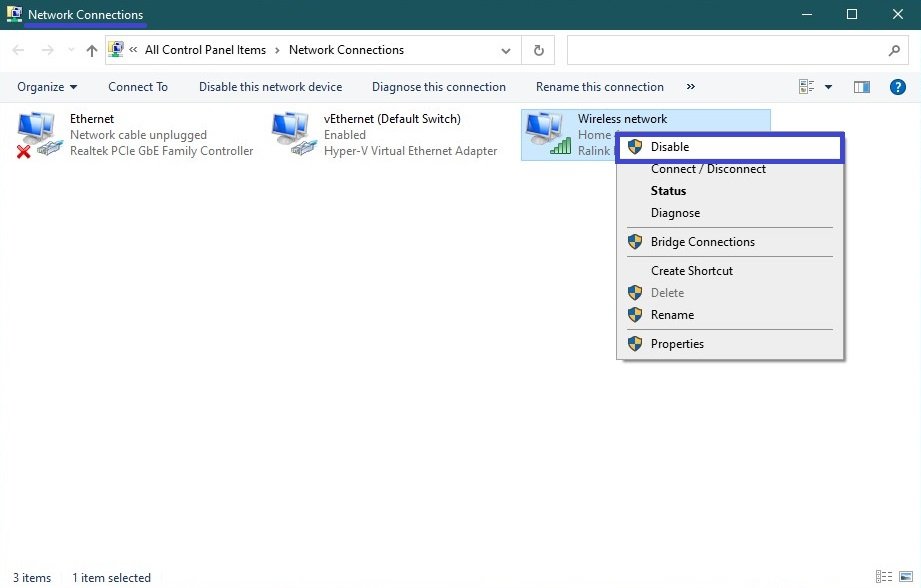
Per abilitare una scheda di rete, faccia clic con il pulsante destro del mouse sulla scheda di rete desiderata (disattivata) nella finestra Connessioni di rete e selezioni Abilita nel menu contestuale che appare.
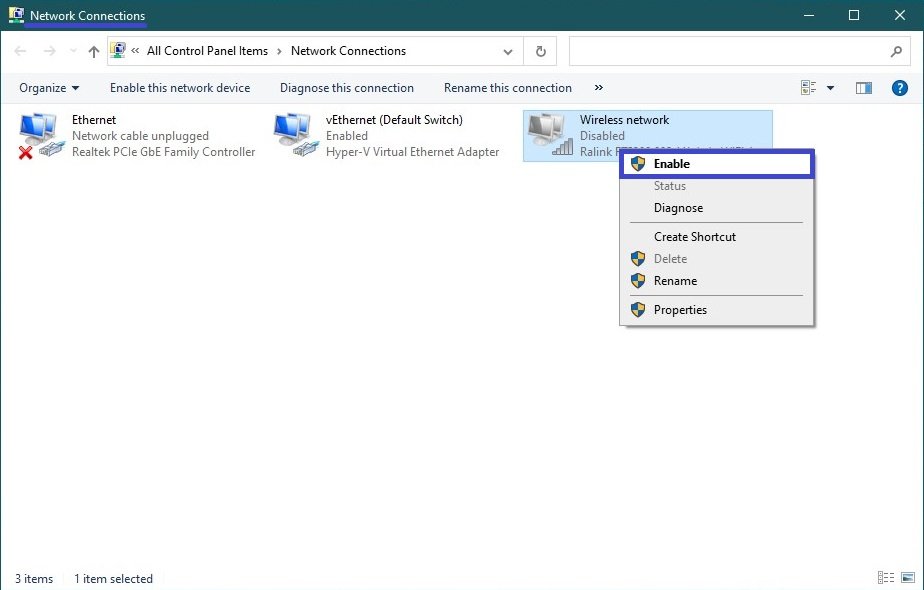
Come attivare o disattivare l’adattatore di rete utilizzando la Gestione dispositivi
Apra la Gestione dispositivi nel modo che preferisce.
Per disattivare un adattatore di rete, espanda il nodo Adattatori di rete nella finestra Gestione periferiche, quindi faccia clic con il pulsante destro del mouse sull’adattatore di rete che desidera disattivare e selezioni Disattiva dispositivo nel menu contestuale che appare.

Nella finestra che appare, confermi di voler spegnere il dispositivo cliccando su Sì.
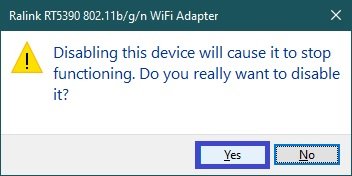
Per abilitare un adattatore di rete, espanda il nodo Adattatori di rete nella finestra Gestione dispositivi, quindi faccia clic con il pulsante destro del mouse sull’adattatore di rete scollegato e selezioni Abilita dispositivo nel menu contestuale che appare.
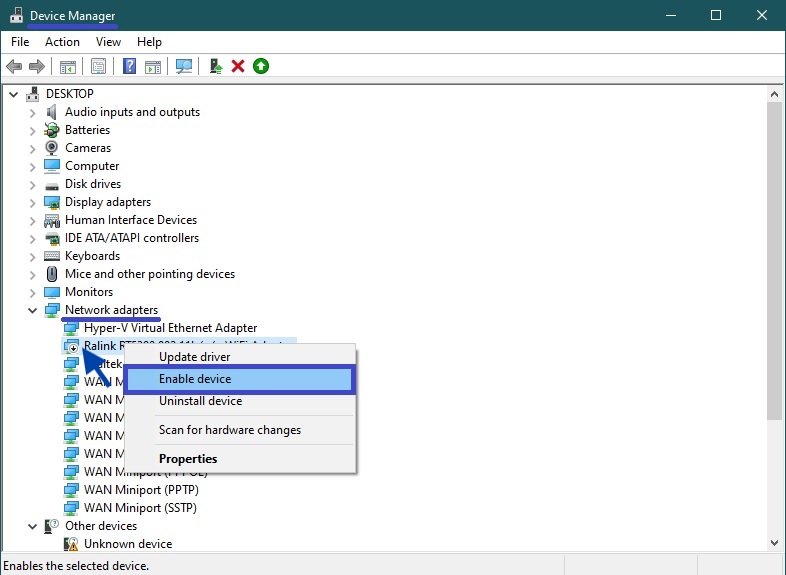
Come attivare o disattivare l’adattatore di rete utilizzando Windows PowerShell
Questo metodo è disponibile solo su Windows 8.1 e Windows 10.
La prima cosa da fare è scoprire il nome dell’adattatore di rete; per farlo, esegua la console Windows PowerShell come amministratore ed esegua il seguente comando:
Get-NetAdapter | format-list
La riga Nome mostra il nome dell’adattatore di rete. Si ricordi il nome dell’adattatore di rete che desidera attivare o disattivare (in questo esempio, Rete wireless).
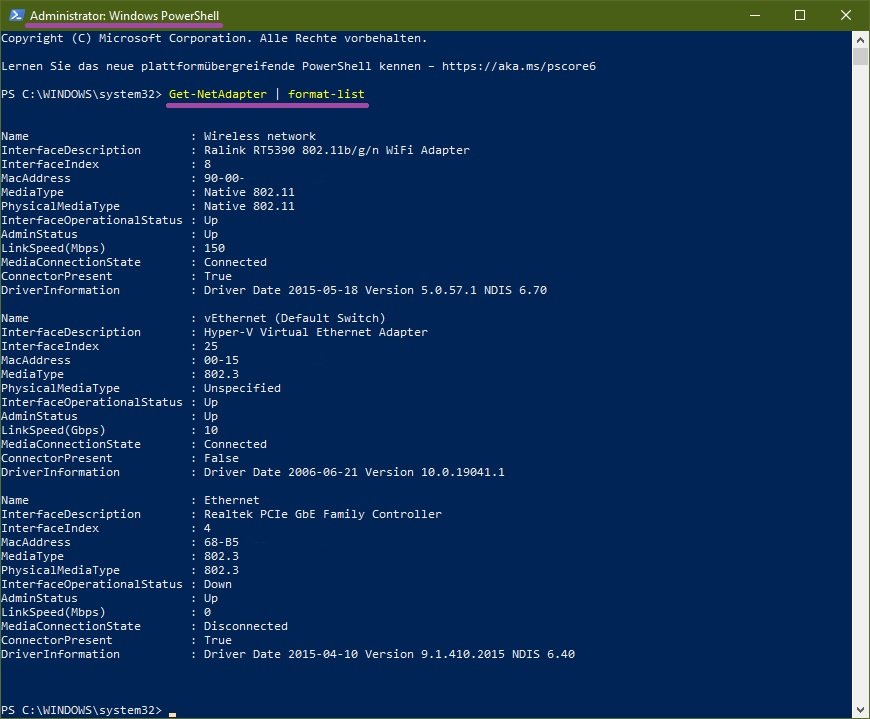
Per disattivare l’adattatore di rete desiderato, esegua il seguente comando nella console PowerShell:
Disable-NetAdapter -Name“Nome dell’adattatore di rete” -Confirm:$false
Sostituisca il nome dell’adattatore di rete nel comando precedente con il nome effettivo dell’adattatore di rete che desidera disattivare (ad esempio, rete wireless). In questo esempio, il comando si presenta come segue:
Disabilita-NetAdapter -Nome “Rete wireless” -Conferma:$false
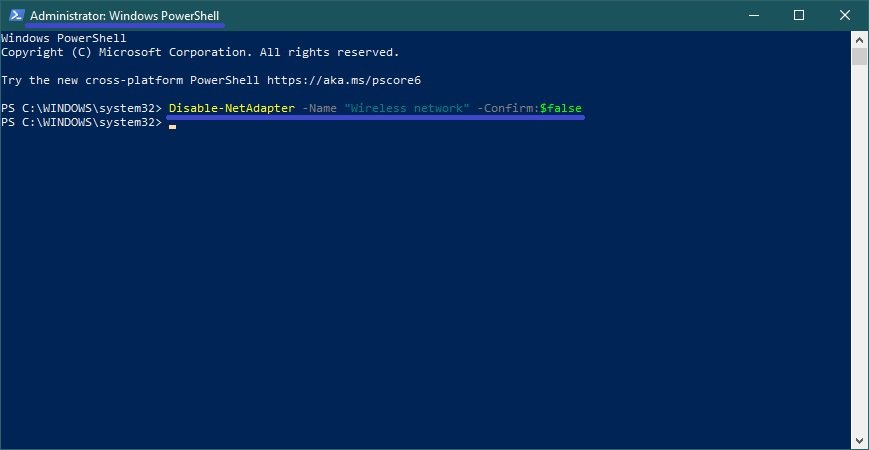
Per abilitare l’adattatore di rete desiderato, esegua il seguente comando nella console PowerShell:
Enable-NetAdapter -Name“Nome dell’adattatore di rete” -Confirm:$false
Sostituisca il nome dell’adattatore di rete nel comando precedente con il nome effettivo dell’adattatore di rete che desidera abilitare (ad esempio, rete wireless). In questo esempio, il comando si presenta come segue:
Enable-NetAdapter -Name “Rete wireless” -Confirm:$false
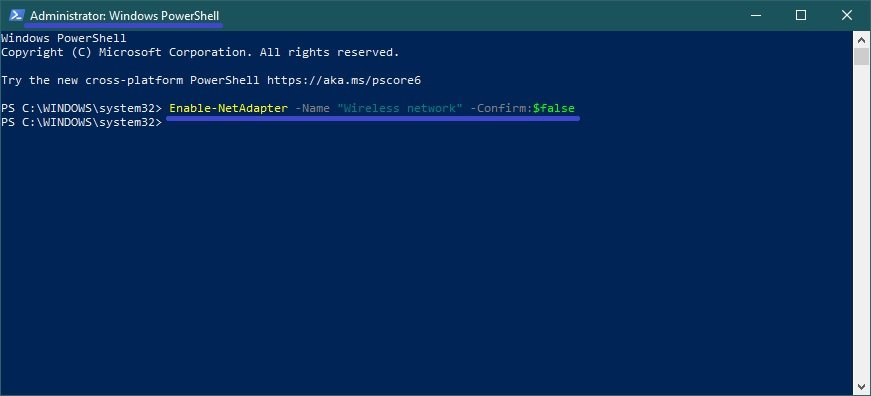
Come abilitare o disabilitare l’adattatore di rete utilizzando l’utilità netsh
Questo metodo utilizza i comandi dell’utilità della riga di comando netsh (network shell), che le consente di visualizzare o modificare la configurazione di rete del computer.
La prima cosa da sapere è il nome dell’interfaccia di rete. Per farlo, esegua la riga di comando come amministratore ed esegua il seguente comando:
netsh interfaccia mostra interfaccia
Si ricordi il nome dell’interfaccia di rete che desidera attivare o disattivare (in questo esempio, rete Wireless).
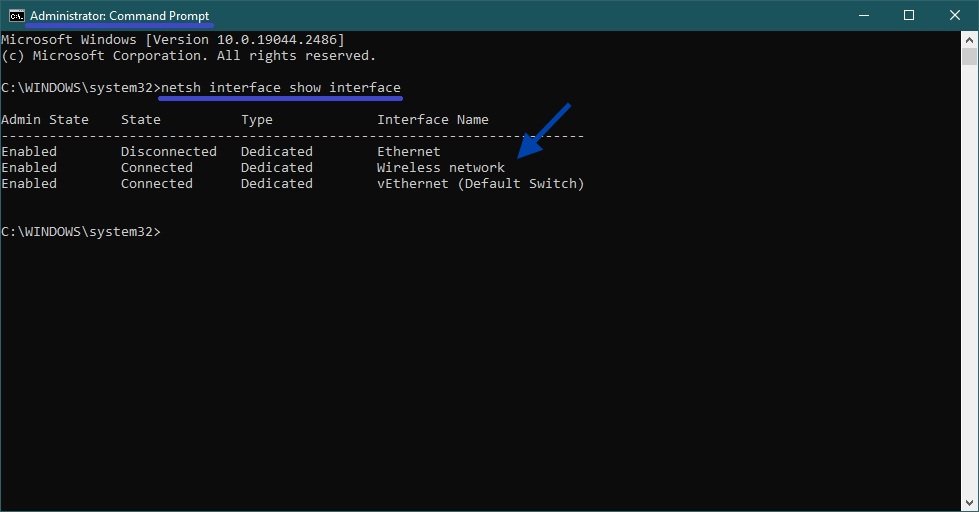
Per disattivare l’adattatore di rete, esegua il seguente comando:
netsh interface set interface“Nome interfaccia” disabilita
Sostituisca il nome dell’interfaccia nel comando precedente con il nome effettivo dell’adattatore di rete che desidera disattivare (ad esempio, rete wireless). In questo esempio, il comando si presenta come segue:
netsh interface imposta l’interfaccia “Rete wireless” come disabilitata
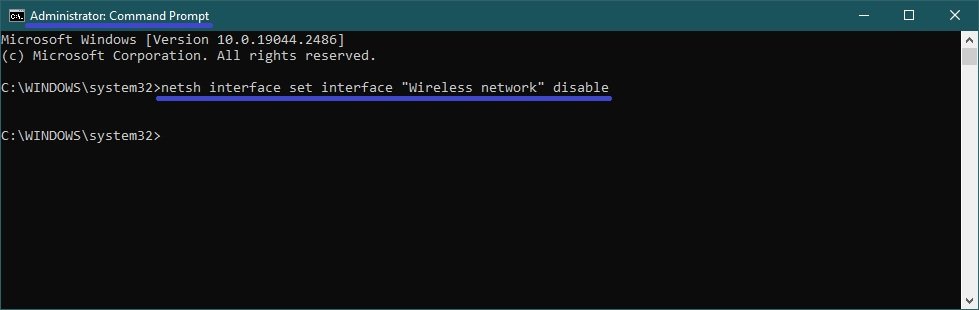
Per abilitare l’adattatore di rete, esegua il seguente comando:
netsh interface set interface“Nome interfaccia” abilita
Sostituisca il nome dell’interfaccia nel comando precedente con il nome effettivo dell’adattatore di rete che desidera abilitare (ad esempio, rete wireless). In questo esempio, il comando si presenta come segue:
netsh interface set interfaccia “Rete wireless” abilita
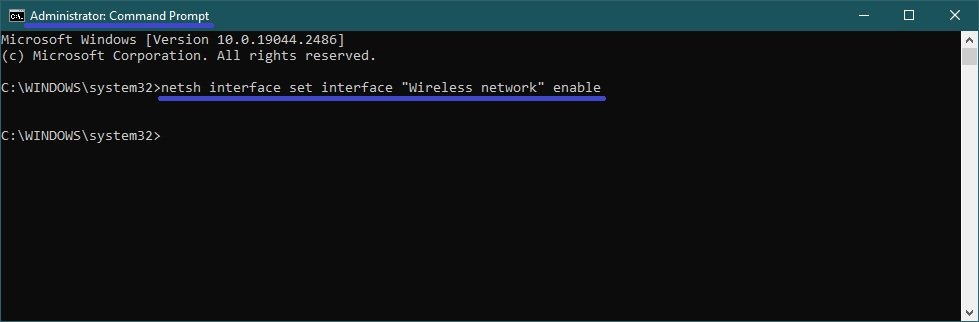
Come attivare o disattivare l’adattatore di rete utilizzando i comandi WMIC
Questo metodo utilizza i comandi del toolkit di gestione di Windows.
Per prima cosa, scopra il numero di indice dell’adattatore di rete. Per farlo, esegua la riga di comando come amministratore ed esegua il seguente comando:
wmic nic get nome, indice
Prenda nota del numero di indice dell’adattatore di rete (in questo esempio 2).
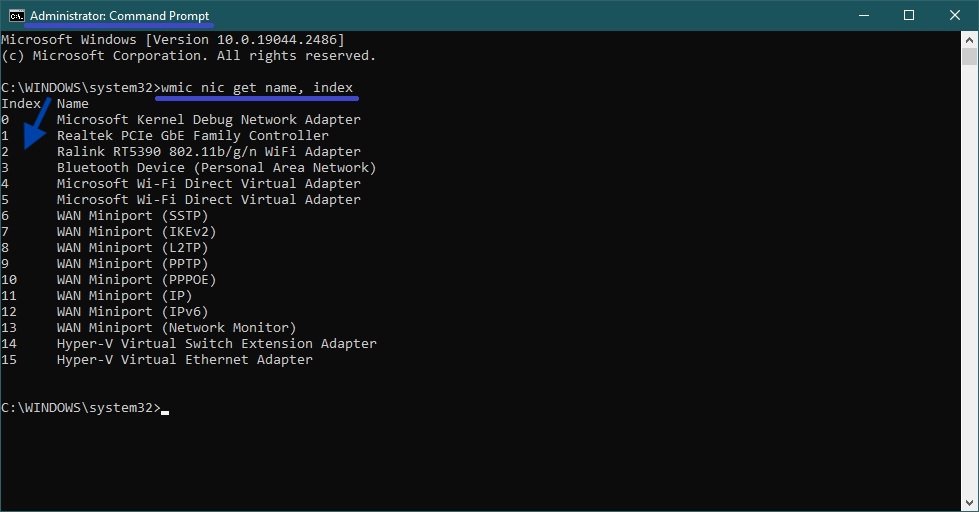
Per disattivare l’adattatore di rete, esegua il seguente comando:
percorso wmic win32_networkadapter doveindice=numero di indice chiama disabilita
Sostituisca il numero di indice nel comando precedente con il numero effettivo dell’adattatore di rete che desidera disabilitare (ad esempio, 2). In questo esempio, il comando si presenta come segue:
Percorso wmic win32_networkadapter dove indice=2 chiama disabilita
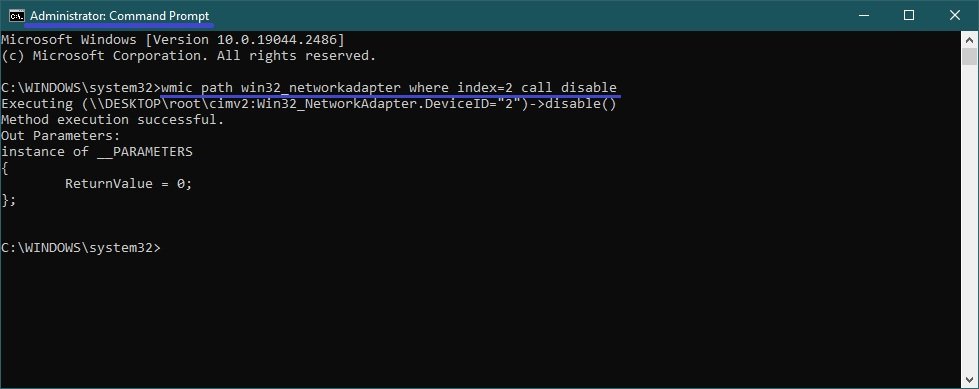
Per abilitare l’adattatore di rete, esegua il seguente comando:
percorso wmic win32_networkadapter doveindice=numero indice chiama abilita
Sostituisca il numero di indice nel comando precedente con il numero effettivo dell’adattatore di rete che desidera abilitare (ad esempio, 2). In questo esempio, il comando si presenta come segue:
Percorso wmic win32_networkadapter dove indice=2 chiama abilitazione